Parandus: Asus Zephyrus G14/G15 jookseb pidevalt kokku või käivitub juhuslikult
Varia / / August 22, 2022
Asus Zephyrus G14/G15 kuulub mänguseeria sülearvutite alla ja viimasel ajal on kasutajad hakanud nende seadmete käivitusprobleemidega silmitsi seisma. Aruannete kohaselt jookseb sülearvuti pidevalt kokku või taaskäivitub juhuslikult, mis rikub nende kasutamise lõbu. Mõned selle probleemi peamised põhjused võivad olla riist- või tarkvarataseme tõrked. Muude ootamatute automaatse väljalülitamise või taaskäivitamise probleemide kohta vaadake selle artikli tõrkeotsingu juhiseid.
Lehekülje sisu
-
Parandus: Asus Zephyrus G14/G15 jookseb pidevalt kokku või käivitub juhuslikult
- 1. meetod: värskendage ja kontrollige, kas teie arvuti BIOS, Windowsi paketid ja draiverid käitavad uusimat versiooni
- 2. meetod: riistvaradiagnostika käivitamine MyASUSe kaudu
- 3. meetod: kontrollige installitud või muudetud riistvaraseadmeid või väliseid välisseadmeid
- 4. meetod: naaske funktsioonivärskenduste varasema versiooni juurde
- 5. meetod: kvaliteetsed Windowsi värskendused tuleks eemaldada
- Järeldus
Parandus: Asus Zephyrus G14/G15 jookseb pidevalt kokku või käivitub juhuslikult

Juhuslikud taaskäivitused ja rakenduste kokkujooksmine võivad sülearvuti jaoks olla tõsised probleemid, kuna see mitte ainult ei vähenda teie tootlikkust, vaid võib põhjustada ka muid töö või tootlikkusega seotud probleeme. Redditis on mitu juhtumit, kus kasutajad jagavad oma valu sarnase probleemi pärast.
Asus Zephyrus G14 – Ryzen 9 5900HS RTX 3060 Juhuslikud kokkujooksmised ja must ekraani hangumine alates ZephyrusG14
Allpool kavatseme jagada mõningaid töömeetodeid, mis aitavad teil krahhi ja taaskäivitamise probleemi lahendada.
1. meetod: värskendage ja kontrollige, kas teie arvuti BIOS, Windowsi paketid ja draiverid käitavad uusimat versiooni
Soovitame teil regulaarselt kontrollida oma arvutis oleva tarkvara uusima versiooni värskendusi, kuna see parandab tavaliselt süsteemi stabiilsust ja optimeerimist. Kui probleem püsib ka pärast BIOS-i, Windowsi pakettide ja draiverite uusimate versioonide installimist, liikuge tõrkeotsingu jaoks järgmise peatüki juurde.
Reklaamid
2. meetod: riistvaradiagnostika käivitamine MyASUSe kaudu
MyASUSe riistvaradiagnostika kaudu saate kontrollida, kas riistvaraseade töötab korralikult. Pärast probleemide diagnoosimist soovitame teil riistvara väljavahetamiseks ühendust võtta ASUSe teeninduskeskusega.
Sisestage Windowsi otsingukasti [MyASUS] ja vajutage [Open].

MyASUSes valige [klienditugi]
Reklaamid
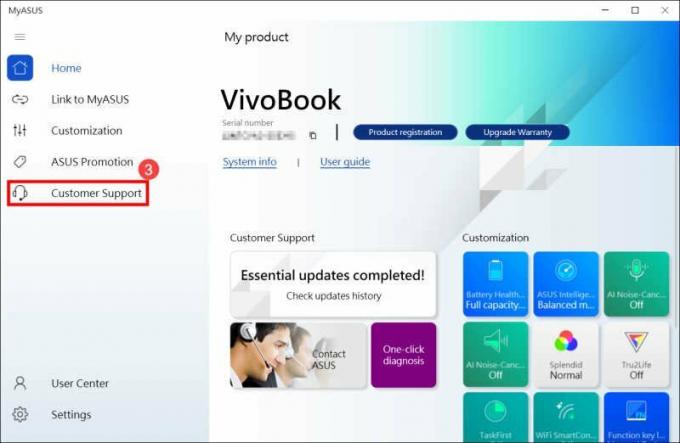
Valige jaotises [Süsteemi diagnostika]4 riistvaradiagnostika jaoks [Kõik], seejärel klõpsake [Kontroll]6. Lisateavet MyASUSe süsteemidiagnostika – sissejuhatuse kohta leiate sellelt lehelt.
Palun jätke see samm tähelepanuta ja liikuge edasi järgmise peatüki juurde, kui teie masin seda funktsiooni ei toeta, kuna MyASUSes pole System Diagnosis vahekaarti. Miks saan MyASUSe rakenduses vaadata ainult valikut „Klienditugi”? on siin üksikasjalikumalt käsitletud.
Kui ilmnevad vead, külastage ASUSe remondikeskust, et riistvaraseade välja vahetada.
Reklaamid

Teie riistvaraseadmed on heas seisukorras, kui "Riistvara diagnostika" kontroll ei näita probleeme.
3. meetod: kontrollige installitud või muudetud riistvaraseadmeid või väliseid välisseadmeid
Proovige lahti ühendada kõik arvutiga ühendatud välisseadmed, nagu donglid, välised kõvakettad, printerid, mälukaardid, välised optilised kettaseadmed (ODD; kui teie masinal on sisemine ODD, eemaldage CD-d ja DVD-d). Pärast seda taaskäivitage arvuti. Kui probleem kaob pärast arvuti taaskäivitamist,
Reklaam
Probleemi võib põhjustada väline seade. Te ei tohiks seda üksust kasutada, vaid pöörduge abi saamiseks oma vidina tootja poole.
Veenduge, et olete kunagi installinud või asendanud riistvaraseadmeid, näiteks kettaseadmeid (HDD või SSD) või mälumoodulid, kui probleem püsib ka pärast välise eemaldamist seadmeid.
Proovige riistvaraseade eemaldada, kuna põhjuseks võib olla uute riistvaraseadmete ja ASUSe toodete/süsteemide ühilduvusprobleem. Soovitame teil seda seadet mitte kasutada ja kui probleem püsib ka pärast riistvaraseadme eemaldamist, saate abi seadme tootjalt.
4. meetod: naaske funktsioonivärskenduste varasema versiooni juurde
Soovitame teil pöörduda tagasi Windowsi eelmisele versioonile ja oodata Microsofti muudatust pärast funktsiooniuuenduste installimist automaatse väljalülitamise/taaskäivitamise probleeme, et vältida esialgseid ebastabiilseid probleeme.
5. meetod: kvaliteetsed Windowsi värskendused tuleks eemaldada
Kui teil on pärast Windowsi kvaliteedivärskenduste rakendamist automaatse väljalülitamise/taaskäivitamise probleem, soovitame teil värskendus kustutada ja oodata Microsofti kohandamist. Palun järgige ekraanil kuvatavaid juhiseid, et õppida, kuidas seda teha.
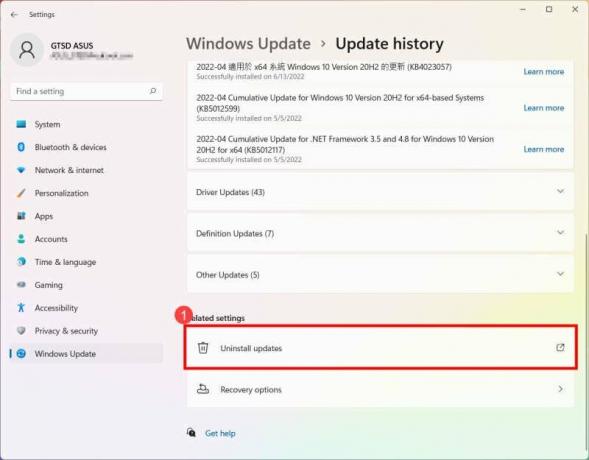
Klõpsake värskenduste ajaloo all [Uninstall updates].

Üksuse eemaldamiseks valige see ja seejärel klõpsake [Desinstalli].
Järeldus
See viib meid selle juhendi lõppu, kuidas parandada Asus Zephyrus G14/G15, mis jookseb kokku või taaskäivitub juhuslikult. Pange tähele, et ülaltoodud meetodid aitavad teil probleemi lahendada. Kuid kui miski ei tööta, soovitame teil Windowsi seadmesse uuesti installida, et näha, kas see aitab. Kui seda ei juhtu, on see tõenäoliselt riistvarataseme viga ja peate selle Asuse tugimeeskonna kaudu parandama.

![Stock ROMi installimine Lava A76-le [püsivara Flash-fail / tühistage]](/f/014c06b1a028b67bd3c5cf3726abf95f.png?width=288&height=384)
![Stock ROMi installimine Walton Primo NX4 Mini-le [püsivara Flash-fail]](/f/bad08fe187f5988d0f1898c343499310.jpg?width=288&height=384)